Generar una trayectoria de Cajera giratoria
Esta función forma parte de una extensión. Las extensiones son una forma flexible de acceder a funciones adicionales en Fusion. Más información.
En la barra de herramientas del espacio de trabajo de Fabricación, haga clic en Fresado > Varios ejes > Cajera giratoria
 .
.Se abre el cuadro de diálogo Cajera giratoria.
En la ficha Herramienta, haga clic en Seleccionar para seleccionar una herramienta. Si no ha creado una herramienta para utilizarla, en el panel izquierdo del cuadro de diálogo, en la Biblioteca de Fusion, seleccione una herramienta de la biblioteca Herramientas de muestra.
Sugerencia: Las fresas con punta redonda son las más adecuadas para la trayectoria de Cajera giratoria.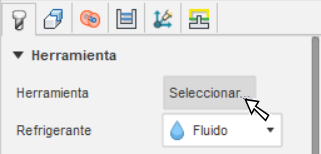
Establezca la orientación del eje de rotación. En la ficha Geometría, en el grupo Eje de rotación, seleccione una opción del menú desplegable Eje de rotación. Por ejemplo, seleccione Configurar eje X si ha configurado el eje X de su configuración para que coincida con el eje de rotación de la máquina herramienta.
Sugerencia: Coloque el ratón sobre un parámetro para obtener más información.Establezca la ubicación del eje de rotación seleccionando una opción del menú desplegable Origen. Por ejemplo, seleccione Configurar origen del SCT si ha establecido el origen del SCT en su configuración para que coincida con el centro del eje de rotación de la máquina herramienta.
En la lista desplegable Modo frontal, seleccione un límite frontal para especificar dónde debe comenzar la trayectoria. Si desea seleccionar una cara del modelo en el lienzo, elija Selección y, a continuación, haga clic en una cara del modelo en el lienzo.
En la lista desplegable Modo posterior, especifique dónde debe terminar la trayectoria.
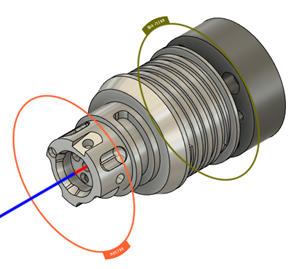
En la ficha Radios, grupo Radio exterior, lista de Desde, seleccione una opción para especificar el límite radial exterior de la trayectoria.
En el grupo Radio interior, en la lista Desde, seleccione una opción para especificar la posición inicial radial interior de la trayectoria.
En la ficha Pasadas, en el grupo Pasadas giratorias, en el menú desplegable Estilo, seleccione el estilo Desfase o Desfase y espiral.
En el grupo Reducciones, introduzca un valor de Reducción máxima.
Pasos opcionales:
- Para mecanizar superficies cónicas de forma eficaz, en la ficha Geometría, active la casilla de verificación Inclinación fija para mecanizado de cono e introduzca un Ángulo de cono.
- Para evitar el mecanizado con el centro de una herramienta, introduzca un valor de Desfase de herramienta.
- Para eliminar material de forma eficaz al realizar una reducción, en la ficha Pasadas, active la casilla de verificación Reducción automática y, a continuación, introduzca una distancia de Reducción mínima. De este modo, se ajustan las reducciones para que coincidan con las superficies cilíndricas.
Haga clic en Aceptar.
Se genera la trayectoria.
